|
Win10系统使用wise duplicate finder清理重复文件操作方法 wise duplicate finder是一款重复文件查找工具,通过这款工具,我们可以轻松查找出电脑里的重复文件并删除。可是很多win10用户并不清楚wise duplicate finder该如何使用,为此笔者就为大家介绍下关于Win10系统使用wise duplicate finder清理重复文件的操作方法。 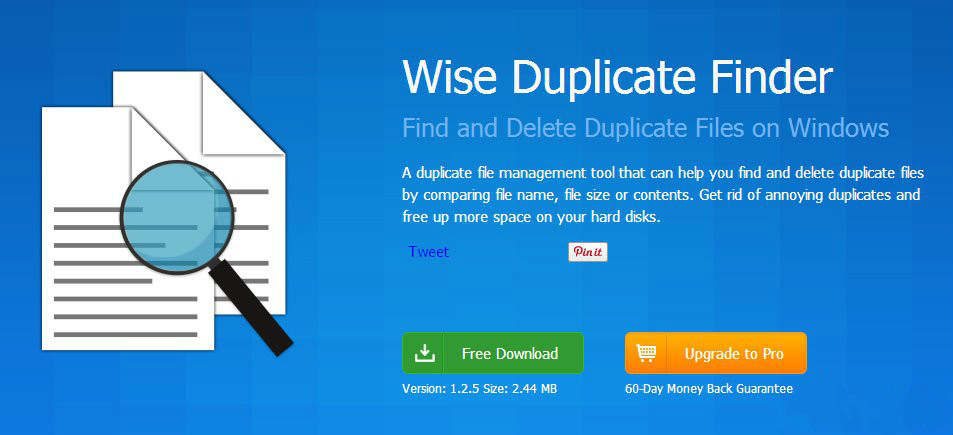 如何使用Wise Duplicate Finder查找重复文件? Wise Duplicate Finder软件界面如图: 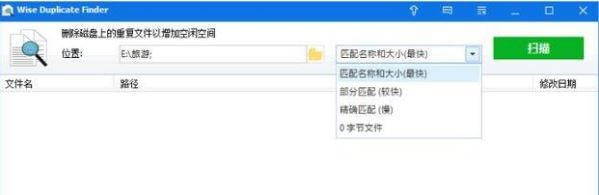 1、点击“位置”右侧的文件夹图标可以选择电脑的磁盘分区或文件夹,可以多选。 右侧的匹配方式列表中有如下选项: 匹配名称和大小(最快) - 该选项速度最快,但无法找出不同名称的重复文件; 部分匹配(较快) - 只需匹配名称或大小,不够精准,但速度较快; 精确匹配(慢) - 这个能揪出文件名不同的重复文件,因为要对比文件内容,所以速度最慢。 2、如果你有更具体的查找要求,可以点击窗口右下角的“高级设置”会弹出如下图所示的“高级设置”对话窗口: 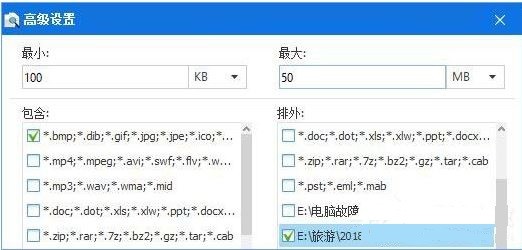 如果你只想查找重复图片,就在“包含”列表中勾选*.bmp;*.gif等图片文件后缀名; 如果你只想查找重复的Office文档,就勾选*.doc;*.xls等文档格式后缀名; 如果你想查找到文件类型不在列表中,或想要查找包含某些关键字的重复文件,就点击“添加关键字”自行添加。 如果你想排除某些文件格式,就勾选“排外”列表中的项目。另外,在“排外”列表中你还可以点击下方的“添加文件夹”指定不扫描的文件夹。 3、以上设置完成以后 ,点击“扫描”按钮,Wise Duplicate Finder就会按你的要求查找重复文件了。 4、最后勾选扫描结果中你想删除的重复文件,删除即可。 上述便是Win10系统使用wise duplicate finder清理重复文件的具体操作方法了,想要清理电脑重复文件的伙伴,不妨试试wise duplicate finder这款软件来清理,希望对大家有所帮助! |
[求助] Win10系统使用wise duplicate finder清理重复文件操作方法 |
|
|
最近发表
2020-5-21 16:20
2019-10-12 00:29
2019-9-23 21:28
2019-9-19 20:40
2019-9-13 20:52

